Excel中怎么隐藏数据?excel数据隐藏方法
时间:2021-08-14 来源:互联网
在Excel中,如果不想被别人看到某些数据应该怎样做呢,现在就为大家介绍一下,彻底隐藏Excel数据的方法,一起来看看吧!
软件名称:Excel2003绿色版 EXCEL2003精简绿色版 (附excel2003绿色工具)软件大小:13.3MB更新时间:2012-06-19立即下载
步骤:
1、首先输入数据,例如想隐藏D那排的数据

2、选中,然后右击选择【设置单元格格式】

3、在【数字】-【自定义】下,将类型改为【;;;】,三个分号

4、然后就可以看见表中的数据被隐藏了,但是在上面的编辑框内还可以看到

5、还需要进一步设置,同样再次点击【设置单元格格式】

6、在保护下,点击【隐藏】,然后【确定】

7、在【审阅】-【更改】下,选择【保护工作表】

8、设置保护工作表的密码


9、就可以看到D那排的数据完全消失了

以上就是excel数据隐藏方法介绍,操作很简单的,大家学会了吗?希望能对大家有所帮助!
相关阅读更多 +
-
 超星网课学生登录入口-超星学生通官网网页版快速登录入口 2025-12-29
超星网课学生登录入口-超星学生通官网网页版快速登录入口 2025-12-29 -
 微云网页版快捷登录入口-腾讯微云Web端一键登录入口 2025-12-29
微云网页版快捷登录入口-腾讯微云Web端一键登录入口 2025-12-29 -

-
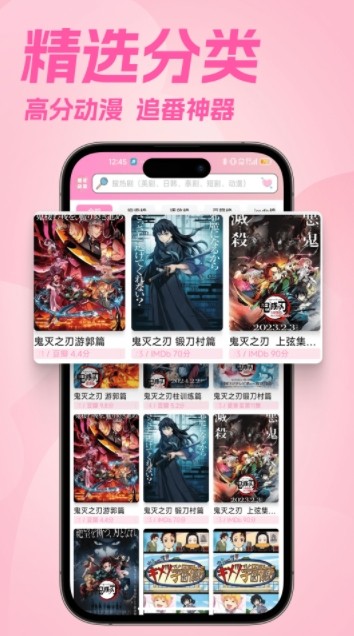 樱花动漫下载安卓最新版本-樱花动漫app官方正版免费下载 2025-12-29
樱花动漫下载安卓最新版本-樱花动漫app官方正版免费下载 2025-12-29 -
 抖音创作者服务平台登录入口 2025-12-29
抖音创作者服务平台登录入口 2025-12-29 -
 樱花动漫官网入口在哪-樱花动漫官网直达入口 2025-12-29
樱花动漫官网入口在哪-樱花动漫官网直达入口 2025-12-29
最近更新





